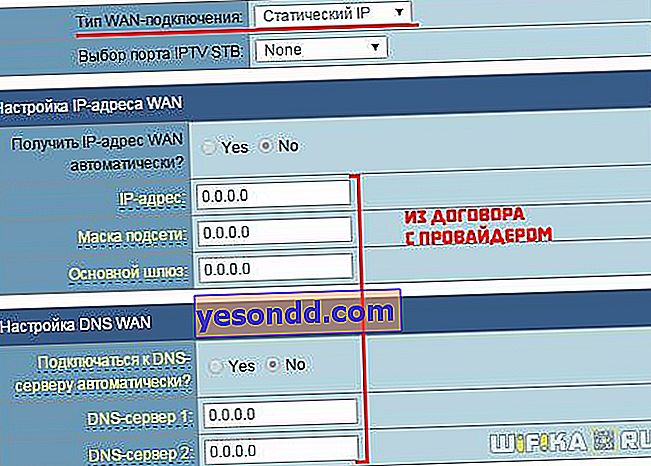Це керівництво по швидкому настроюванню роутера до інтернету підійде для будь-якої модифікації і від будь-якого виробника. Різниця може полягати в конфігурації і назвах пунктів меню в адміністраторському розділі роутера. Інструкцію можна використовувати при налаштуванні підключень до будь-яких провайдерам, які надають інтернет по статичному IP адресою, зокрема як налаштувати роутер для InterZet.
Налаштування роутера на інтернет від InterZet
- Вставляємо кабель від Інтернету в вилку на роутері, позначену як WAN - вона часто позначена синім кольором. А тим кабелем, який лежав в коробці маршрутизатора, з'єднуємо мережеву карту ПК і один з слотів LAN - вони часто відзначені Делта кольором.

- У Windows 7 заходимо в розділ мережевих налаштувань комп'ютера, який знаходиться всередині Панелі управління
(Пуск> Панель Управління> Мережа та Інтернет> Центр управління мережами і загальним доступом> Управління мережевими підключеннями> Зміни параметрів адаптера).

тут нам потрібна іконка «Підключення по локальній мережі» - клацаємо по ній мишкою (правою кнопкою) і відкриваємо найнижчий пункт - «Властивості»
Далі відкриваємо «Протокол Інтернету версії 4». Активуємо функції «Отримати IP автоматично» і «Отримати адресу DNS сервера автоматично»

Зберігаємося
- Після цього шукаємо на корпусі роутера наклейку, в якій буде вказана інформація для доступу в адмін-панель - IP, login, pass

- Повертаємося до ПК і в браузері пишемо побачений на наклейці IP адреса. Відкриється форма для авторизації - використовуємо ім'я користувача і ключ

- Шукаємо в меню маршрутизатора пункт для інтернет налаштувань (порт WAN)

- У графі «Тип WAN підключення» вибираємо «Статична IP»
IP адреса, Маска, Шлюз і DNS - з договору від провайдера
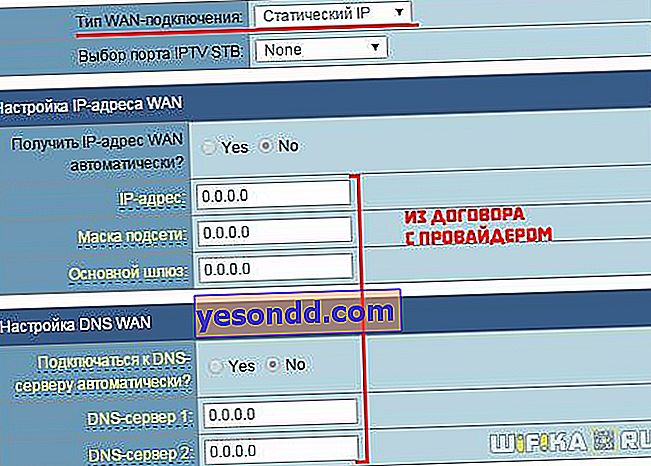
- «MAC-адресу» копіюємо з ПК

Якщо можливості автоматичного клонування MAC-адреси немає, то для еготввода має бути відповідне текстове поле

Щоб його дізнатися повертаємося на комп'ютері в «Мережеві підключення», натискаємо по «Підключення по локальній мережі»> «Властивості». Тут нам потрібен «Фізична адреса» - його то і введемо в адмінці роутера.

Зберігаємо і перезавантажуємо.
- Тепер належить налаштувати роздачу WiFi - для цього в адмінці є окремий розділ. Тут потрібно самостійно придумати всього кілька значень
SSID - ім'я wifi мережі
Захист - WPA2-Personal
Шифрування - AES / TKIP
Пароль - пароль для підключення пристроїв до бездротової мережі

- Зберігаємо ці настройки, після чого беремо ноут або телефон, з якого є можливість підключитися до роутера через wifi.
У Windows при працюючому бездротовому модулі в правому нижньому кутку монітора є окремий значок, що сигналізує підключення по wifi. Кількома по ньому, щоб відкрити список доступних в зоні прийому мереж - коннектимся до Нашмі SSID, використовуючи призначений декількома хвилинами раніше ключ доступу.

- Ділимося цією статтею з друзями і користуємося Інтернетом через роутер: -;